Bài viết được tư vấn chuyên môn bởi ông Võ Văn Hiếu – Giám đốc kỹ thuật của Trung tâm sửa chữa điện lạnh – điện tử Limosa.
Bạn là nhân viên và được sếp yêu cầu làm bảng dự đoán doanh thu trong các tháng tiếp theo dựa vào doanh thu các tháng vừa qua. Bạn lo lắng không biết phải dự đoán doanh thu tháng tới thế nào? Đừng lo sau khi đọc bài viết về cách sử dụng hàm trend trong excel của Trung tâm sửa chữa điện lạnh – điện tử Limosa thì bạn hoàn toàn có thể giải quyết vấn đề sếp giao mà không còn sợ bị la nửa rồi.

1. Hàm trend là gì?
Hàm trend trong excel là một hàm thống kê, sẽ tính toán đường xu hướng cho các mảng của y đã biết và x đã biết. Hàm mở rộng đường xu hướng để tính toán các giá trị y bổ sung cho một tập hợp các giá trị x mới.
Chức năng của hàm trend có thể giúp chúng ta dự đoán xu hướng trong tương lai. Cụ thể chúng ta có thể sử dụng các xu hướng doanh thu các tháng vừa rồi để dự đoán doanh thu trong tương lai của một công ty cụ thể. Đây là một chức năng dự báo hữu ích cho doanh nghiệp.
Tuy nhiên dự báo chỉ để có cơ sở đề ra kế hoạch phương hướng kinh doanh chứ không nhất định doanh thu sẽ đúng y như dự báo nhé. Hiện nay có nhiều nguồn hướng dẫn sử dụng hàm trend trong excel bạn có thể tham khảo thêm nhé.
Bạn vừa biết được hàm trend cũng như chức năng của hàm rồi đó, tiếp theo chúng ta hãy cùng tìm hiểu cú pháp để biết được cách sử dụng hàm trend trong excel nhé.

2. Cú pháp hàm trend
=TREND(known_y’s, [known_x’s], [new_x’s], [const])
Trong đó:
- known_y’s: Tập giá trị y đã biết trong quan hệ y = b*m^x, đây là tham số bắt buộc.
- Nếu known_y’s nằm trong một cột hay. hàng đơn lẻ -> mỗi cột hoặc hàng của known_y’s sẽ được hiểu là 1 biến số riêng rẽ.
- known_x’s: Tập giá trị x đã biết trong quan hệ y = b*m^x đây là tham số bắt buộc.
- known_x’s có thể là 1 hoặc nhiều tập biến số.
- Nếu known_x’s bị bỏ qua -> nó được giả định là 1 mảng giá trị có cùng kích thước với known_y’s.
- new_x’s: Là những giá trị x mới mà bạn muốn hàm sẻ thực hiện trả về các giá trị tương ứng với các giá trị của y.
- new_x’s phải bao gồm một cột hoặc hàng cho mỗi biến số độc lập.
- Nếu new_x’s bị bỏ qua -> nó sẽ được giả định giống như là known_x’s.
- Nếu known_x’s và new_x’s bị bỏ qua -> nó sẽ được giả định giống như là kích thước của known_y’s.
- const: Giá trị logic sẽ xác định giá trị của hằng số b, là giá trị tùy chọn gồm các loại giá trị sau:
- const = True hoặc bỏ qua -> b được tính toán bình thường.
- const = False hoặc bỏ qua -> b = 1 và m sẽ được điều chỉnh sao cho: y = m^x.
Chú ý:
- Giá trị trả về có kiểu công thức mảng -> hàm phải nhập dưới dạng công thức mảng.
- Nếu known_y’s ≤ 0 -> hàm trả về giá trị lỗi #NUM!
- #REF! lỗi – Xảy ra nếu mảng của know_x và mảng của know_x có độ dài mảng khác nhau.
- #GIÁ TRỊ! lỗi – Xảy ra trong trường hợp sau
- Các giá trị không phải số được cung cấp trong know_er’s, [yet_x’s] hoặc [new_x’s]
- Đối số [const] được cung cấp không phải là giá trị logic.
- Khi nhập các giá trị cho một đối số có quy ước như sau:
- Dùng dấu phẩy phân cách giữa các giá trị trong cùng 1 hàng.
- Dùng dấu chấm phẩy phân cách giữa các hàng với nhau.
Có phải cú pháp hàm trend khá phức tạp và khó hiểu đúng không? Nhưng đừng lo lắng đó chỉ là công thức thôi nên hơi mang tính trừu tượng tiếp theo chúng tôi sẽ hướng dẫn sử dụng hàm trend trong excel bằng ví dụ sẽ dễ hiểu hơn nhiều. Đảm bảo chỉ cần nhìn là bạn có thể làm được ngay lập tức.
3. Chi tiết cách sử dụng hàm trend trong excel
Để biết được chi tiết cách sử dụng hàm trend trong excel hãy cùng chúng tôi tìm hiểu ví dụ dưới đây nhé.
Ví dụ: Trong bảng doanh thu các tháng vừa qua (tháng 1,2,3,4,5,6) dưới đây. Anh/Chị hãy dùng hàm trend để dự đoán doanh thu tháng 7, 8, 9 trong bảng dưới đây.
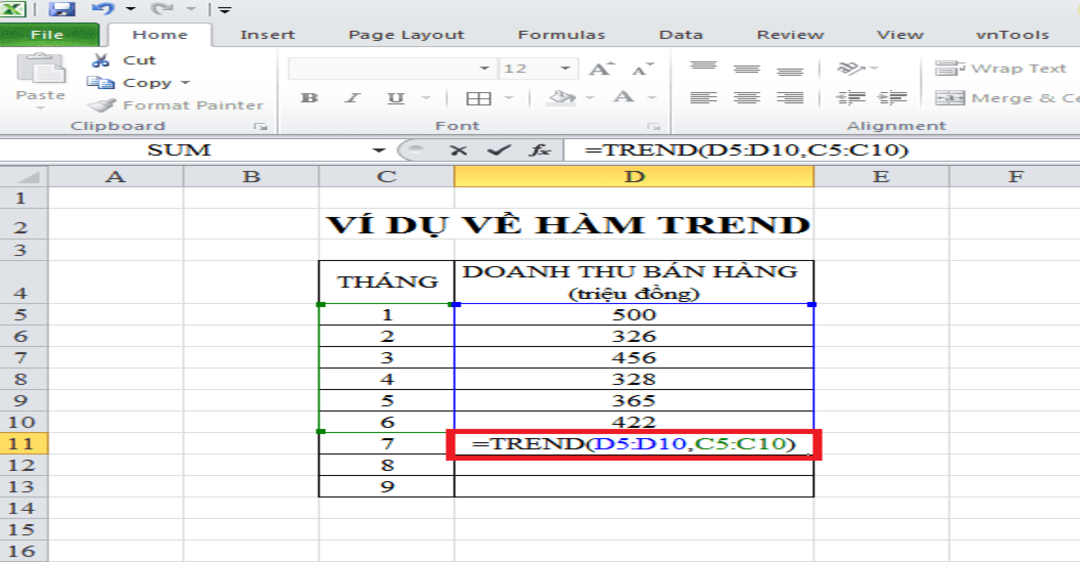
Giải:
=trend(D5:D10,C5:C10)
Giải thích chi tiết
- =trend(): là công thức dự báo giá trị tương lai.
- D5:D10: là doanh thu bán các tháng vừa qua (là dữ liệu có sẵn).
- C5:C10: là các tháng đã có doanh thu (là dữ liệu có sẵn).
Cả hai giá trị này đều là giá trị đã có thực tại, từ hai giá trị này chúng ta sử dụng hàm trend để dự báo doanh thu tháng 7,8,9 trong tương lai và kết quả dự báo sẽ được tính toán dựa trên doanh thu tháng 1,2,3,4,5,6.
Thông qua ví dụ trên bạn đã hình dụng được cách sử dụng hàm trend trong excel rồi chứ. Có phải rất đơn giản và dể hiểu không, hãy mở máy tính lên và thực hành thử đi nhé. Chúc bạn thành công!
Chúng tôi vừa gửi đến bạn kiến thức về cách sử dụng hàm trend trong excel hi vọng có thể giúp ích cho bạn trong công việc. Nếu bạn còn gì thắc mắc hãy gọi cho Trung tâm sửa chữa điện lạnh – điện tử Limosa thông qua số HOTLINE 1900 2276 chúng tôi sẽ giải đáp thắc mắc của bạn chi tiết nhất có thể.

 Thời Gian Làm Việc: Thứ 2 - Chủ nhật : 8h - 20h
Thời Gian Làm Việc: Thứ 2 - Chủ nhật : 8h - 20h Hotline: 1900 2276
Hotline: 1900 2276




